Интеграция с 1С по OData. Настройка для импорта данных
Введение
В Comindware Platform можно настраивать интеграции с внешними службами посредством OData без помощи разработчиков — силами аналитика. Для этого достаточно настроить подключение к внешней службе и сопоставление атрибутов между приложением и внешней службой.
После настройки интеграции синхронизацию данных между приложением и внешней службой можно запускать как вручную, так и автоматически.
В этой статье представлен пример настройки интеграции с 1С.
Настройка подключения
-
Создайте новое подключение для синхронизации с веб-сервисом.
-
Настройте свойства подключения:
- Название — наглядное наименование подключения, например 1С.
- Тип исходящего подключения — OData.
- Адрес веб-сервиса — введите URL-адрес OData-сервера 1C.
- Тип аутентификации — Обычная.
- Имя пользователя — введите логин для подключения к OData-серверу 1C.
- Пароль — введите пароль для подключения к OData-серверу 1C.
- Версия OData — выберите версию протокола OData, которую поддерживает OData-сервер 1C, например V3.
- Заголовок — при необходимости введите заголовки HTTP-запроса к OData-серверу 1C.
- Нажмите кнопку «Проверить соединение».
- В случае успешного соединения в области «Результаты» отобразится список справочников из базы данных 1С. В случае неуспешного соединения — сообщение «Произошла ошибка». В таком случае проверьте правильность введенных данных и наличие прав на доступ к службе 1С у пользователя, под которым настраиваете аутентификацию.
- Сохраните подключение.

Настройка подключения к OData-сервису
Настройка интеграции
- Откройте приложение, в котором будете настраивать интеграцию
- Выберите пункт «Интеграции».
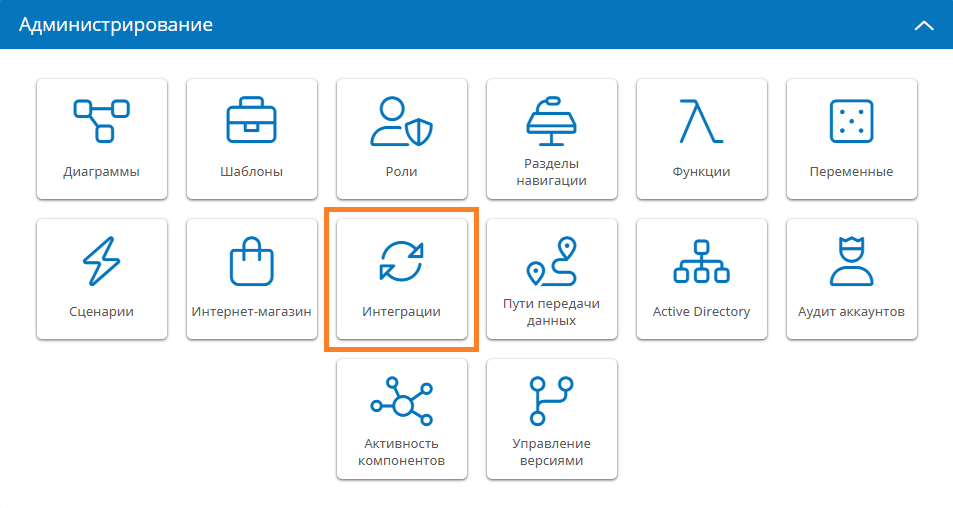
Расположение раздела «Интеграции»
- Нажмите кнопку «Создать».
- Отобразится окно свойств интеграции.
- Настройте параметры на вкладке «Основные настройки»:
- Название — введите наглядное название интеграции, например «Номенклатурные объекты».
- Подключение по OData — выберите ранее созданное подключение для синхронизации с веб-сервисом, например «1С».
- Тип — Импорт.
- Шаблон записи — шаблон записи, в который будут импортироваться данные, например «(1С) Номенклатура. Объекты».
- Внешняя сущность — источник данных, из которого будут импортироваться данные в шаблон, например «Catalog_Номенклатура».
- Какие объекты синхронизировать — Все.
- Тип запуска — Вручную.
- Преобразование атрибутов — настройте сопоставление атрибутов между шаблоном записи и внешней сущностью:
- Внутренние данные — укажите атрибуты шаблона записи, в которые будут записываться импортируемые данные;
- Внешние данные — укажите атрибут внешней сущности, из которых будут импортироваться данные (в нашем примере это поля справочника «Catalog_Номенклатура»);
- Ключевое свойство — укажите пару атрибутов, являющихся первичными ключами (primary_key). Если при импорте записи совпадут значения этих атрибутов в имеющейся записи в шаблоне и в импортируемой записи, то запись в шаблоне будет обновлена импортируемыми данными. В противном случае в шаблоне будет создана новая запись с импортированными данными.

Настройка основных свойств интеграции в приложении
- Настройте параметры вкладку «Настройки импорта». Заполните следующие данные:
- Зависит от — выберите другую интеграцию, синхронизацию по которой необходимо запускать перед текущей интеграцией. В нашем примере выбрана интеграция «Единица изм.», потому что в записях в шаблоне «(1С) Номенклатура. Объекты» указаны единицы измерения и их необходимо актуализировать перед импортом данных.
- Добавить новую настройку постпроцессинга — нажмите эту кнопку, чтобы настроить устанавливать значения в атрибутах типа «Запись» посредством сопоставления значений ключевых атрибутов в импортируемых записях и связанных записях.
- Целевой атрибут — выберите атрибут типа «Запись» к которому требуется привязать имеющиеся записи из связанного шаблона, например «Ед.Изм.».
- Атрибут в выбранном шаблоне — выберите атрибут из шаблона записи, связанного с атрибутом «Ед.изм.», в котором хранятся уникальные значения, с которыми будут сравниваться значения атрибута в ссылочном шаблоне;
- Атрибут в ссылочном шаблоне — выберите атрибут из шаблона «1С_Номенклатуры.Объекты», в который будут импортироваться уникальные идентификаторы единиц измерения из базы данных 1C.
Логика постпроцессинга
Постпроцессинг позволяет привязать импортируемые записи к имеющимся записям в связанном шаблоне.
В таблице «Преобразование атрибутов» необходимо выбрать ключевые атрибуты связанных шаблонов записи, содержащие уникальные идентификаторы записей, которые требуется связать между собой посредством целевого атрибута.
Эти значения будут сравниваться при импорте записей. Если значения ключевых атрибутов в импортируемой записи и в имеющейся записи связанного шаблона совпадут, то эти записи будут связаны посредством выбранного целевого атрибута.
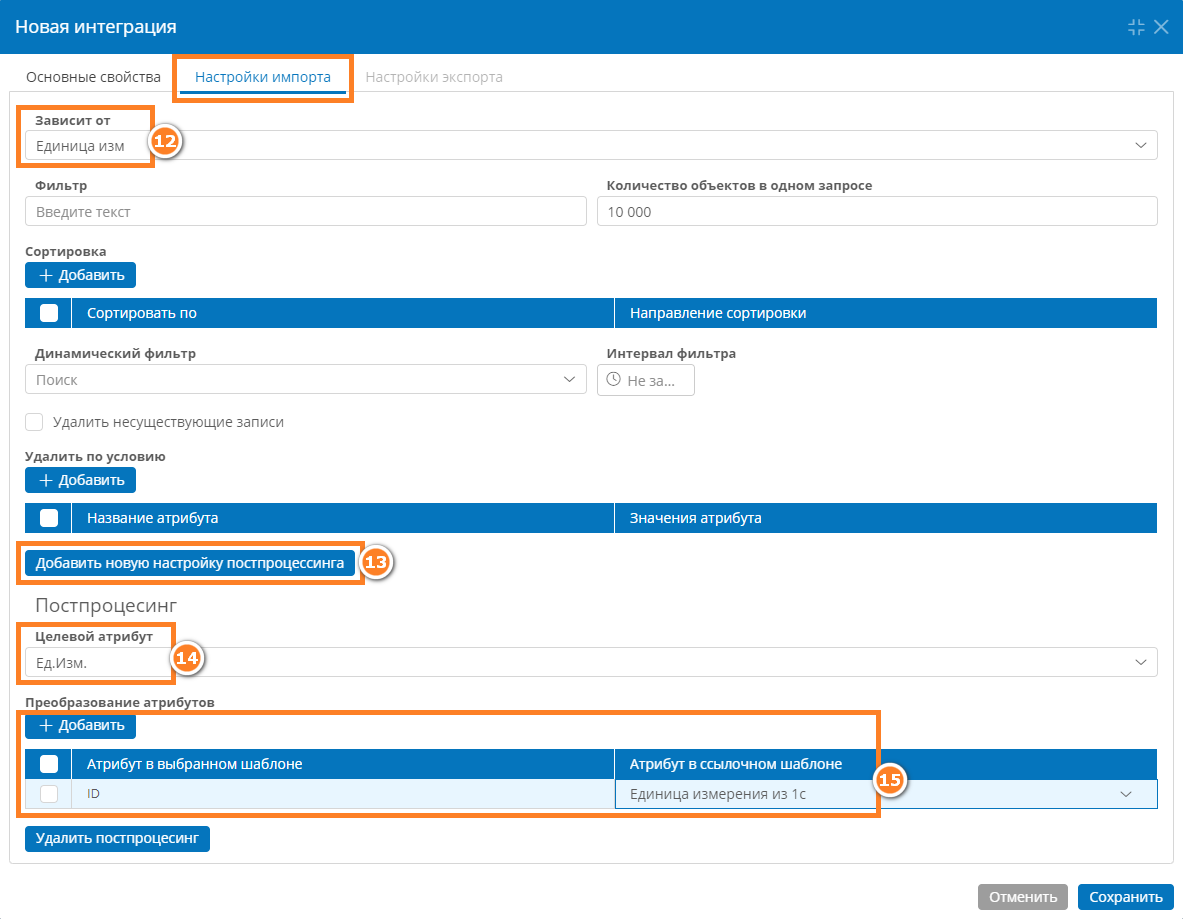
Настройки импорта данных из 1C
- Сохраните интеграцию.
- В списке интеграций установите флажок выбора у настроенной интеграции и нажмите «Запуск синхронизации».
- Затем перейдите в журналы, откройте таблицу «Интеграция по OData».
- При неудачных интеграциях ознакомьтесь с логами для более детальной информации об ошибках.
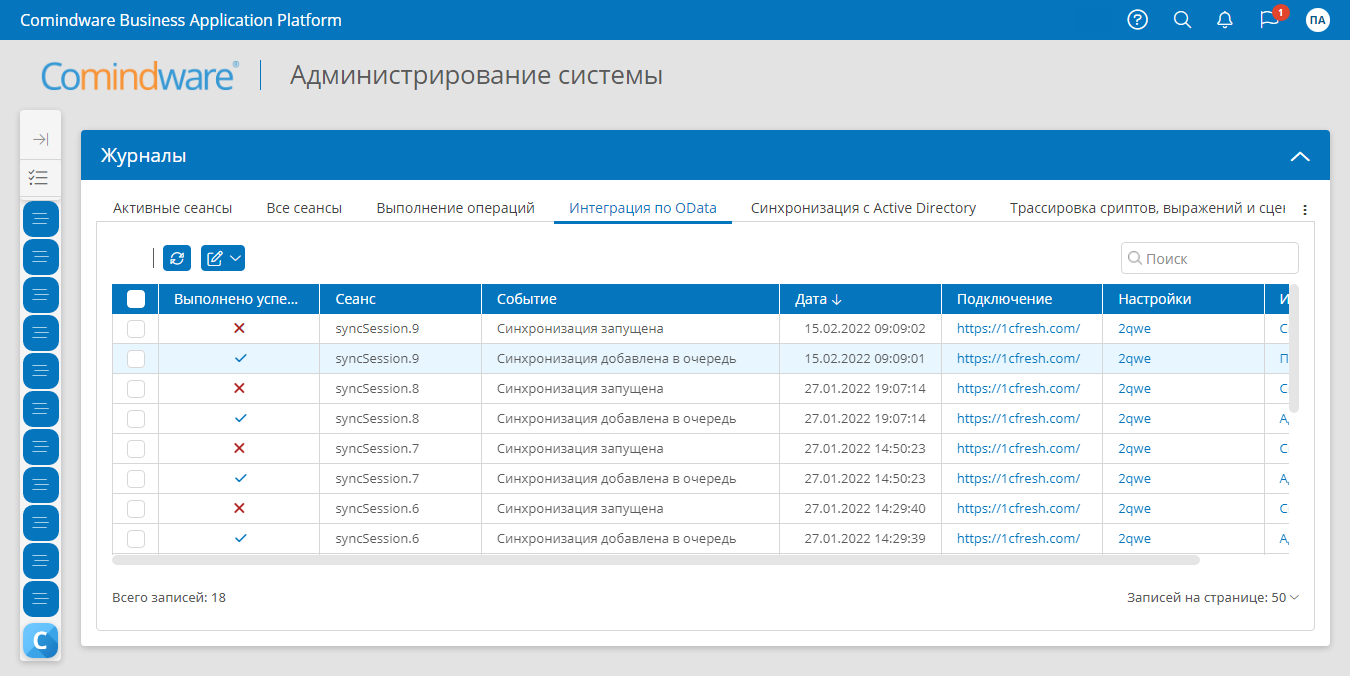
Журнал сеансов интеграции по OData
Связанные статьи
Синхронизация с веб-сервисом. Настройка подключения
Синхронизация с веб-сервисом. Интеграция по OData
Эта статья была полезна 1 чел.